
Mode Incognito pada Browser: Definisi, Fungsi, dan Cara Pakai
Pernahkah Anda menggunakan Mode Incognito saat internetan dengan browser? Mode Incognito adalah salah satu fitur yang umumnya tersedia pada kebanyakan browser internet.
Mode tersebut didesain untuk mengutamakan privasi Anda sehingga Anda dapat menjelajahi internet tanpa menyimpan riwayat penelusuran, cookies, data situs, serta informasi-informasi penting lainnya.
Artikel ini akan mengajak Anda untuk mengulas lebih dalam tentang apa itu Mode Incognito pada browser, fungsi mode tersebut, hingga bagaimana cara memakainya di beberapa browser. Simak pembahasan berikut sampai selesai, ya!
BACA JUGA: Apa Itu Konsol Handheld Gaming? Definisi dan Rekomendasinya
Browser Mode Incognito Itu Apa?

Sumber: Lifehacker
Mode Incognito adalah salah satu fitur yang sudah tersedia di banyak browser.
Mode Incognito pada browser adalah mode privasi atau penyamaran yang memungkinkan Anda untuk menjelajahi internet tanpa khawatir situs-situs yang Anda kunjungi menyimpan data tertentu terkait aktivitas browsing internet Anda.
Manfaat Mode Incognito pada Browser Anda
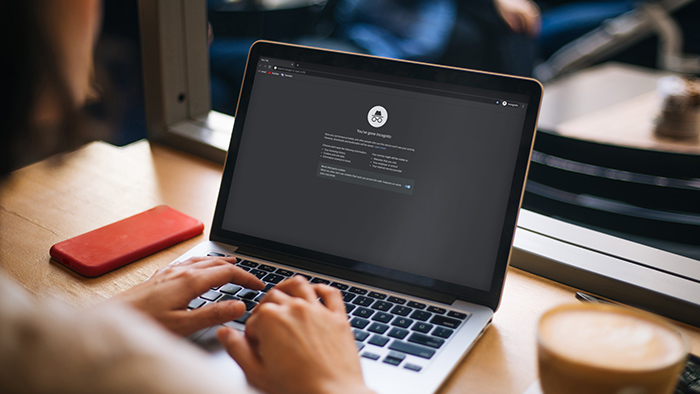
Sumber: Pemmzchannel
Mode Incognito pada browser seperti Google Chrome, Mozilla Firefox, Microsoft Edge, atau Safari memang difokuskan untuk menjaga privasi dan keamanan Anda ketika browsing internet.
Selain perihal privasi dan keamanan, mode tersebut juga dapat Anda manfaatkan untuk fleksibilitas ketika internetan.
Berikut ini adalah beberapa manfaat Mode Incognito pada browser Anda.
BACA JUGA: Mengenal Arti Cookie Browser dan Cara Mengelolanya
1. Menghindari Pelacakan dari Situs yang Anda Kunjungi
Mode Incognito adalah salah satu alternatif tepat jika Anda tidak ingin dilacak oleh situs-situs yang Anda kunjungi melalui cookies.
Mode tersebut dapat melindungi privasi Anda, terutama dari penggunaan targeted ads atau mengumpulkan informasi penting Anda untuk keperluan tertentu.
2. History Browsing Tidak Disimpan
Mode Incognito tidak akan menyimpan riwayat penelusuran internet Anda.
Maka dari itu, mode ini sangat tepat untuk Anda gunakan di komputer bersama/umum atau menjaga privasi aktivitas browsing Anda.
3. Tidak Menyimpan Data Formulir Online
Mode Incognito juga akan mencegah situs-situs tertentu untuk menyimpan data dan informasi pribadi yang Anda masukkan ke dalam formulir online.
Beberapa data yang biasanya akan disimpan adalah nama, alamat, hingga detail dari kartu debit/kredit Anda.
4. Dapat Login ke Beberapa Akun Sekaligus
Jika Anda menggunakan Mode Incognito pada browser, Anda bisa membuka beberapa akun sekaligus di jendela browser yang berbeda.
Anda bisa membuka email, akun-akun media sosial, tanpa ribet login dan logout berulang kali.
5. Mencegah Munculnya Iklan yang Mengganggu
Seperti yang telah disinggung pada poin sebelumnya, Mode Incognito sangat bermanfaat untuk mencegah munculnya berbagai iklan yang mengganggu.
Iklan-iklan tersebut biasanya muncul dan menargetkan Anda dari data-data yang dikumpulkan melalui cookies.
Jika cookies tidak bisa dilacak dengan Mode Incognito, maka tidak ada lagi iklan-iklan yang mengganggu aktivitas internetan Anda.
6. Dapat Dimanfaatkan untuk Mencari Informasi Sensitif
Apabila Anda sedang browsing topik yang sensitif atau bersifat pribadi seperti informasi medis, keuangan, dan lain sebagainya, Mode Incognito bisa Anda manfaatkan untuk menjaga privasi saat terhubung ke internet.
Keterbatasan Mode Incognito
Sumber: Dibimbing.id
Walaupun Mode Incognito sangat bermanfaat untuk privasi dan keamanan Anda saat sedang browsing, tetapi mode tersebut juga memiliki beberapa keterbatasan.
Mode Incognito pada browser sejatinya tidak membuat Anda benar-benar anonim di dunia maya. Situs-situs yang Anda kunjungi masih dapat melacak aktivitas Anda melalui IP Address dan metode lainnya.
Lebih daripada itu, jika perangkat Anda terkena malware atau virus berbahaya lainnya, seluruh kegiatan internetan Anda masih tetap dapat terbaca dan terekam.
Mode Incognito memang dapat melindungi privasi Anda, namun bukan menjadi solusi untuk membuat diri Anda anonim di internet.
BACA JUGA: MAC Address dan IP Address: Apa Saja Perbedaannya?
Bagaimana Cara Mengaktifkan Mode Incognito pada Browser?

Sumber: Wccftech
Mode Incognito adalah salah satu fitur yang hampir tersedia di semua browser. Mulai dari Google Chrome hingga Safari, Anda bisa menggunakan fitur tersebut untuk melindungi privasi dan keamanan saat berinternet.
Berikut ini adalah cara-cara mengaktifkan Mode Incognito pada browser-browser yang paling sering digunakan.
1. Cara Mengaktifkan Mode Incognito di Google Chrome
Mengaktifkan Mode Incognito di Chrome adalah suatu hal yang sangat mudah untuk Anda lakukan. Cek langkah-langkahnya di bawah ini, yuk!
Untuk Google Chrome pada Windows, Linux, atau Chrome OS:
- Buka aplikasi Mozilla Firefox pada laptop atau PC Anda.
- Klik tiga titik vertikal di sudut kanan atas untuk membuka "Menu".
- Pilih "New Incognito Window" atau Anda bisa menggunakan shortcut "Ctrl + Shift + N".
Untuk Google Chrome pada MacOS:
- Buka aplikasi Google Chrome pada perangkat Mac Anda.
- Klik "File" yang ada di Menu Bar paling atas bagian kiri.
- Pilih "New Incognito Window" atau Anda bisa menggunakan shortcut "Command + Shift + P".
2. Cara Mengaktifkan Mode Incognito di Mozilla Firefox
Cara mengaktifkan Mode Incognito di Mozilla Firefox Anda cukup mudah, kok! Berikut ini adalah beberapa cara yang bisa Anda ikuti.
Untuk Mozilla Firefox pada Windows:
- Buka aplikasi Mozilla Firefox pada laptop atau PC Anda.
- Klik tiga garis horizontal di sudut kanan atas untuk membuka "Menu".
- Pilih "New Private Window" atau Anda bisa menggunakan shortcut "Ctrl + Shift + P".
Untuk Mozilla Firefox pada MacOS:
- Buka aplikasi Mozilla Firefox pada perangkat Mac Anda.
- Klik "File" yang ada di Menu Bar paling atas bagian kiri.
- Pilih "New Private Window" atau Anda bisa menggunakan shortcut "Command + Shift + P".
3. Cara Mengaktifkan Mode Incognito di Microsoft Edge
Anda menggunakan Microsoft Edge untuk keperluan browsing sehari-hari? Ini cara mudah untuk membuka Mode Incognito di browser tersebut.
Untuk Microsoft Edge pada Windows:
- Buka aplikasi Microsoft Edge pada laptop atau PC Anda.
- Klik titik tiga horizontal di sudut kanan atas untuk membuka "Menu".
- Pilih "New InPrivate Window" atau Anda bisa menggunakan shortcut "Ctrl + Shift + N".
Untuk Microsoft Edge pada MacOS:
- Buka aplikasi Microsoft Edge pada perangkat Mac Anda.
- Klik "File" yang ada di Menu Bar paling atas bagian kiri.
- Pilih "New InPrivate Window" atau Anda bisa menggunakan shortcut "Command + Shift + N".
4. Cara Mengaktifkan Mode Incognito di Safari
- Buka aplikasi Safari pada perangkat Mac Anda.
- Klik "File" yang ada di Menu Bar paling atas bagian kiri.
- Pilih "New Private Window" atau Anda bisa menggunakan shortcut "Command + Shift + N".
Kesimpulan
Itu dia ulasan singkat mengenai Mode Incognito adalah, kelebihan, kekurangan, hingga langkah-langkah untuk mengaktifkan mode tersebut.
Anda bisa menggunakan mode tersebut untuk solusi untuk melindungi privasi dan keamanan ketika terkoneksi internet.
Pastikan juga Anda selalu terkoneksi ke jaringan internet yang cepat, stabil, dan anti ribet.
Seperti XL SATU Lite yang bisa jadi solusi andalan untuk internet rumah anti ribet, tinggal PLUG and PLAY!
Paket Starter dari XL SATU Lite sudah termasuk dengan perangkat modem 4G LTE yang bergaransi 1 tahun serta kartu prabayar XL. Anda juga bisa mendapatkan Kuota Lokal hingga 19GB untuk pembelian Paket Starter XL SATU Lite.
Yuk, segera cek mana paket XL SATU Lite yang paling cocok untuk Anda dan keluarga di rumah melalui laman ini!

